マイクロソフトアカウントとは、Microsoft(マイクロソフト)製のサービスや製品を利用する際に必要なアカウントです。Windowsを搭載したパソコン、Office(オフィス)アプリ、OneDrive(ワンドライブ)といったMicrosoftのサービスを使うときに、このアカウントを使います。アカウントは一つ持っておくと、複数のサービスに同じIDとパスワードでログインできるようになります。
マイクロソフトアカウントでできること
- Windowsへのログイン
- マイクロソフトアカウントを使うと、Windowsにログインできます。パスワードやピンコード、さらには顔認証や指紋認証も使えるので、セキュリティが高まります。
- クラウドサービス「OneDrive」を使う
- マイクロソフトアカウントでOneDriveにアクセスすると、インターネット上にファイルを保存できます。スマホやタブレットなど、異なる端末からも同じファイルにアクセスできるため、どこにいても作業が可能です。
- Officeアプリの利用
- Word、Excel、PowerPointなど、仕事や学習で使うOfficeアプリも、マイクロソフトアカウントで管理できます。特にOffice 365(今はMicrosoft 365と呼ばれています)を使っている場合、常に最新のOfficeアプリにアクセスできるのが利点です。
- Microsoft Storeでアプリやゲームをダウンロード
- Windows 10や11に標準搭載されているMicrosoft Storeからアプリやゲームをダウンロードするためにマイクロソフトアカウントが必要です。
- Xboxでゲームを楽しむ
- Xboxを持っている場合、マイクロソフトアカウントでサインインすることで、購入したゲームの管理や他のユーザーとのオンラインプレイが楽しめます。
- メールサービス「Outlook」を利用
- Outlook.comで無料のメールアドレスを取得できます。個人用のメールサービスとして利用したり、仕事用や学校用のアドレスを別に持つこともできます。
マイクロソフトアカウントを持つメリット
- 簡単なアクセスと管理:アカウント一つで様々なMicrosoftサービスにアクセスできるため、覚えるIDやパスワードが少なくて済みます。
- データの同期:異なるデバイス間でデータを簡単に同期できるので、例えば自宅のPCで作成したドキュメントをスマホでも見ることができます。
- セキュリティが高い:2段階認証を設定すれば、アカウントをさらに安全に保護できます。
マイクロソフトアカウントの作り方
アカウントについて、以下のステップで簡単に作成することができます。
1.ブラウザを開き、Microsoftのアカウント作成ページにアクセスします。
https://www.office.com/
2.「サインイン」をクリックします。
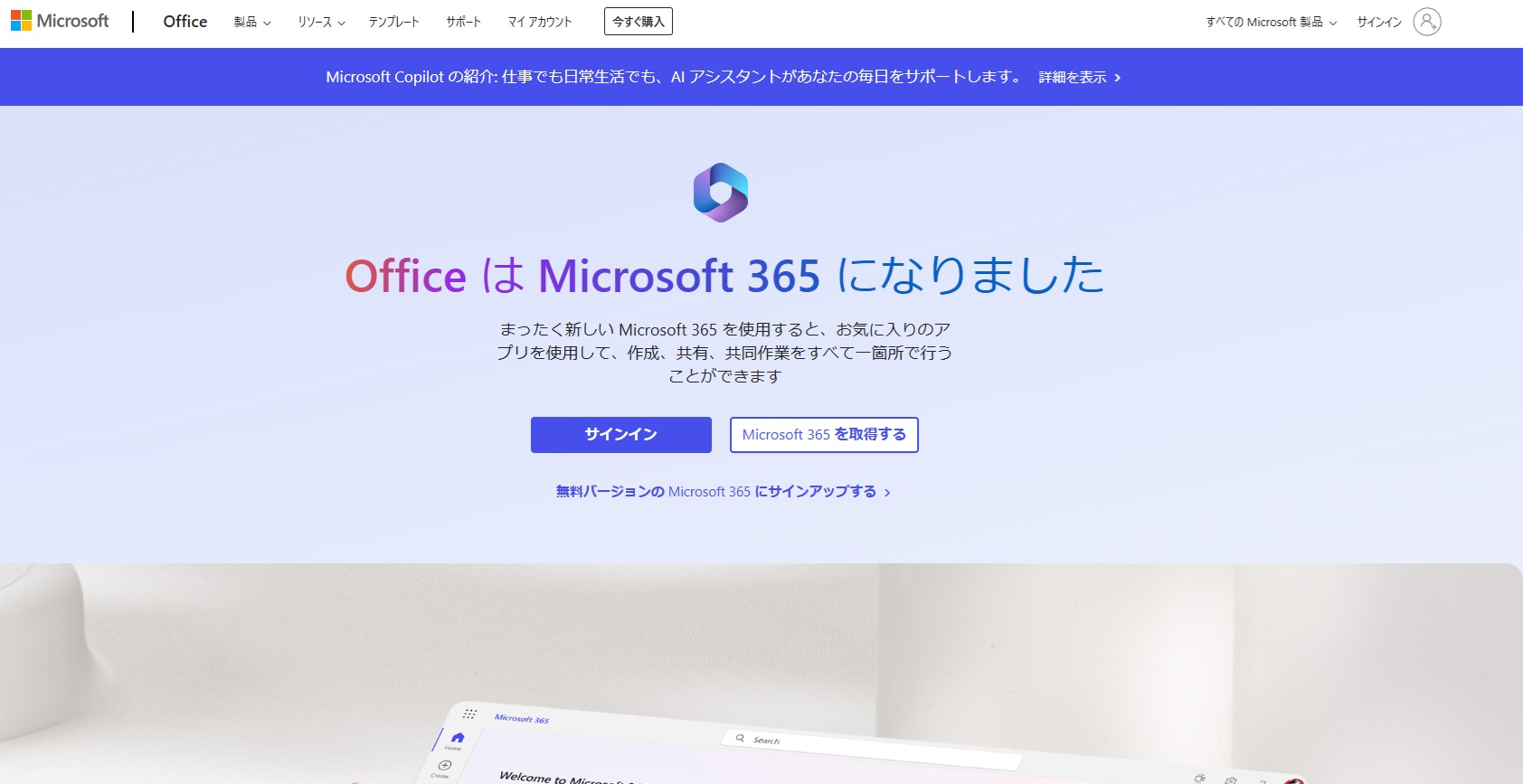
3.アカウントをお持ちでない場合は、「作成」します。
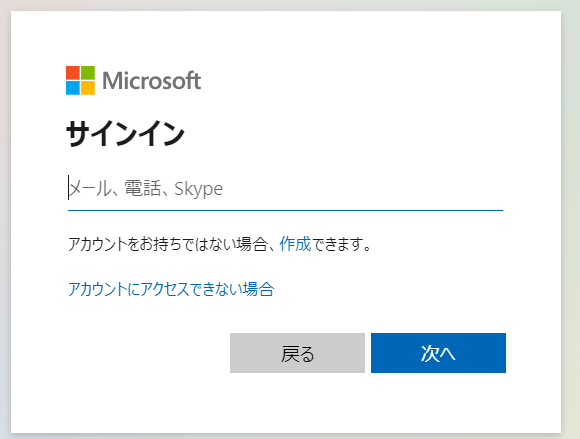
4.アカウントの作成でメールアドレスを入力し、「次へ」をクリックします。
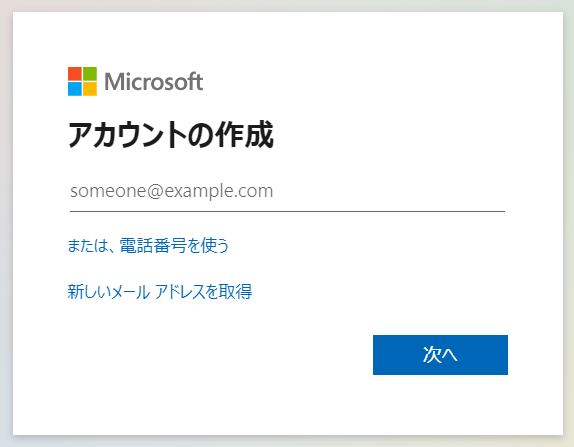
5.パスワードを設定し、「次へ」をクリックします。
6.指定したメールアドレスに確認コードが送られます。
7.メールを開き、確認コードをコピーします。
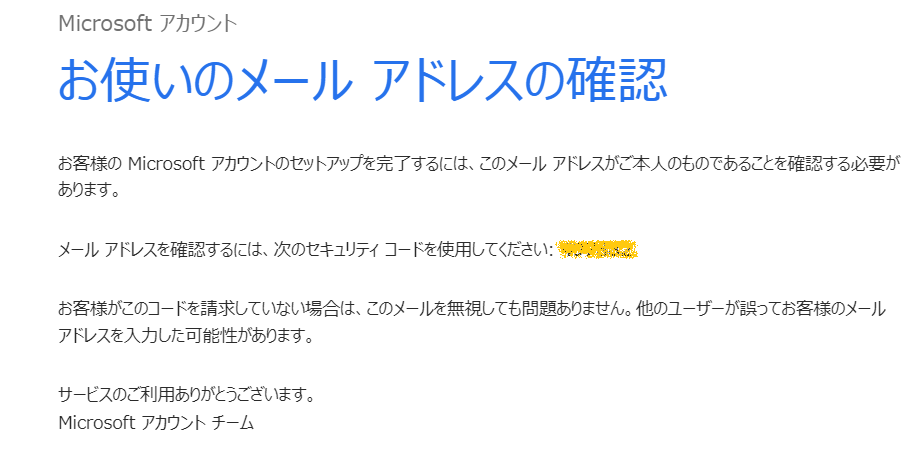
8.Microsoftのアカウント作成ページに戻り、確認コードを入力する欄に貼り付け、「次へ」をクリックします。
9.画像認証の画面になるので、表示されている文字を入力し、「次へ」をクリックします。
すべての入力が完了すれば、Microsoftアカウントが作成完了です。
これでMicrosoftが提供するクラウドサービス全体を利用可能になります。
動画も作ってみたので参考にしてください!
別の記事で紹介していますが、無料のWeb版エクセル(Excel Online)を使用する第一歩もMicrosoftアカウントの作成からです。
無料のWeb版エクセル(Excel Online)の簡単な使い方は以下の記事を参考にしてください。
https://fanblogs.jp/shikabane3/archive/91/0
パソコン初心者の方には、【国内一貫製造】で安心のサポートがついてくる、富士通社製ノートパソコンをお勧めします。
マイクロソフトオフィスは便利だけど高いなーと思う方は、お安く同じことが出来る互換ソフトがお勧めです。
エクセルなどMSオフィスを詳しく学びたい方は、オンライン講座をお勧めします!
エクセル買うならサブスクで使えるオフィス365がおススメ!

インターネット始めるなら、無料期間もあって長期割引がお得なSo-net!!
パソコン買ったらアンチウィルスソフトも忘れずに!!
無料で使えるアンチウィルスソフトならこちらがおススメ!
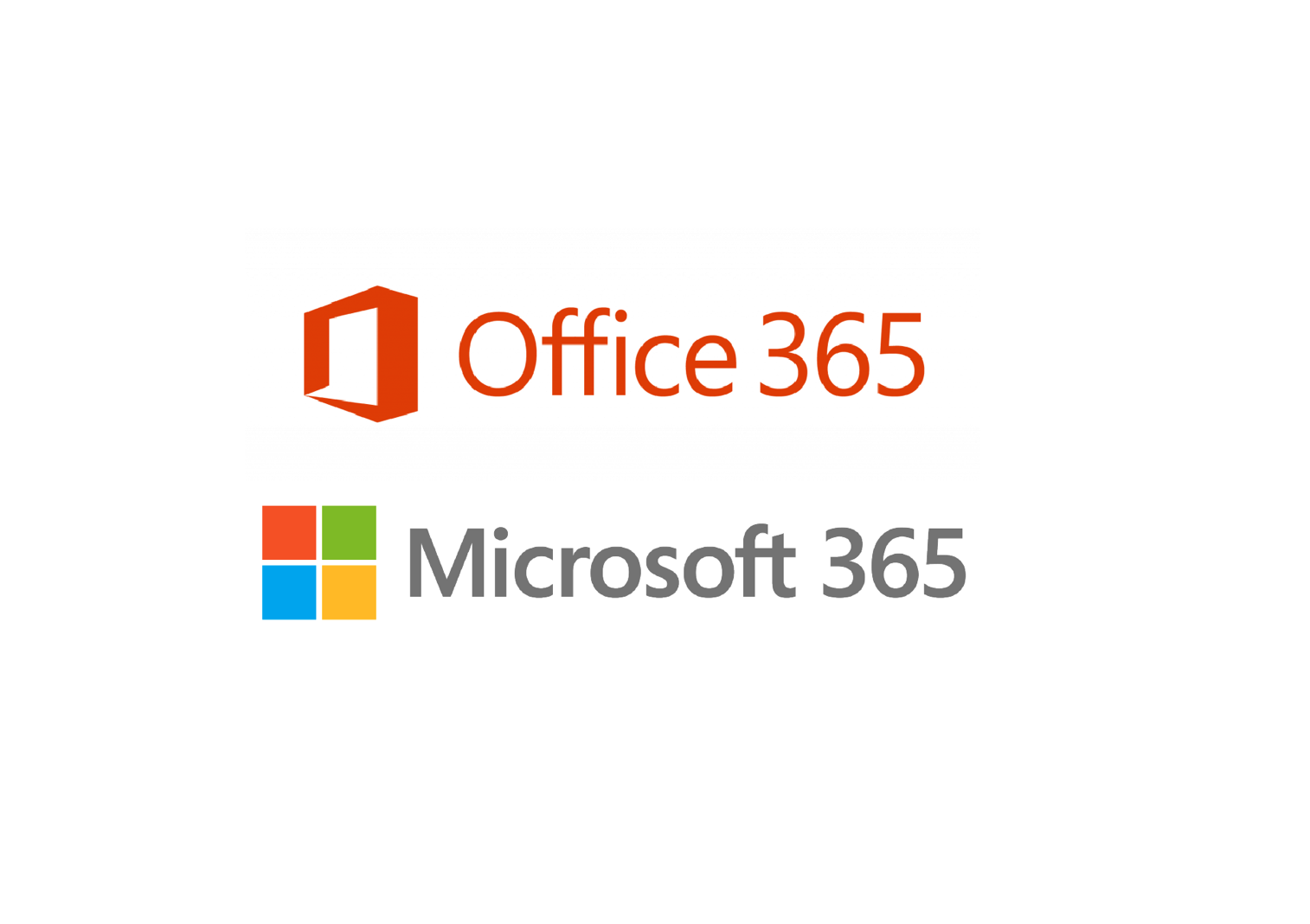
![[商品価格に関しましては、リンクが作成された時点と現時点で情報が変更されている場合がございます。] [商品価格に関しましては、リンクが作成された時点と現時点で情報が変更されている場合がございます。]](https://hbb.afl.rakuten.co.jp/hgb/3f7efbd8.24cb5716.3f7efbd9.73451e9c/?me_id=1421716&item_id=10000007&pc=https%3A%2F%2Fthumbnail.image.rakuten.co.jp%2F%400_mall%2Fdigitalcodeshop%2Fcabinet%2F10222369%2Fimgrc0087778290.jpg%3F_ex%3D240x240&s=240x240&t=picttext)



